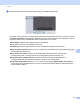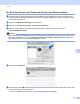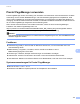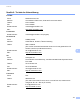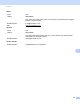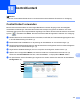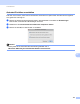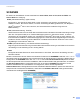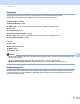Software User's Guide
Table Of Contents
- Software-Handbuch
- Relevante Modelle
- Erläuterung zu den Hinweisen
- Hinweis zur Kompilation und Veröffentlichung
- WICHTIGER HINWEIS
- Inhaltsverzeichnis
- Teil I: Gerätetasten
- Teil II: Windows®
- 2 Drucken
- Brother-Druckertreiber verwenden
- Dokument drucken
- Drucken über die Duplexfunktion (zweiseitig)
- Gleichzeitig scannen, drucken und faxen
- Druckertreiber-Einstellungen
- Druckertreibereinstellungen aufrufen
- Registerkarte Grundeinstellungen
- Registerkarte Erweitert
- Registerkarte Druckprofile
- Support
- Registerkarte Zubehör
- Registerkarte Anschlüsse
- Funktionen des BR-Script3-Druckertreibers (PostScript®-3™-Emulation)
- Status Monitor
- 3 Scannen
- Scannen eines Dokumentes mit dem TWAIN-Treiber
- Scannen eines Dokumentes mit dem WIA-Treiber
- Scannen eines Dokumentes mit dem WIA-Treiber (Windows-Fotogalerie und Windows-Fax und Scan)
- Verwenden von Nuance™ PaperPort™ 12SE
- Objekte ansehen
- Organisation der Objekte in den Ordnern
- Verknüpfungen zu anderen Anwendungen
- Nuance™ PaperPort™ 12SE konvertiert eingescannten Text so, dass er bearbeitet werden kann
- Objekte aus anderen Anwendungen importieren
- Objekte in andere Formate exportieren
- Deinstallieren von Nuance™ PaperPort™ 12SE
- 4 ControlCenter4
- Übersicht
- ControlCenter4 im Standard-Modus verwenden
- Registerkarte Scannen
- Registerkarte PC-FAX (Für MFC-Modelle)
- Registerkarte Geräteeinstellungen
- Registerkarte Support
- ControlCenter4 im Erweiterten Modus verwenden
- Registerkarte Scannen
- Registerkarte PC-Kopie
- Registerkarte PC-FAX (Für MFC-Modelle)
- Registerkarte Geräteeinstellungen
- Registerkarte Support
- Registerkarte Benutzerdefiniert
- Kurzreferenz zum Scannen
- Einstellungen der Scanner-Taste für das Scan to PC-Menü ändern
- 5 Remote Setup (Für MFC-Modelle)
- 6 Brother PC-FAX-Software (Für MFC-Modelle)
- 7 Firewall-Einstellungen (für Netzwerknutzer)
- 2 Drucken
- Teil III: Apple Macintosh
- 8 Drucken und Faxen
- 9 Scannen
- 10 ControlCenter2
- 11 Remote Setup (Für MFC-Modelle)
- Teil IV: Scanner-Taste verwenden
- 12 Scannen (für Nutzer des USB- Anschlusses)
- 13 Scannen im Netzwerk (für Netzwerknutzer)
- Vor dem Scannen im Netzwerk
- Scanner-Taste im Netzwerk verwenden
- Scan to E-Mail
- Scan to E-Mail (E-Mail-Server, Für DCP-8250DN, MFC-8910DW und MFC-8950DW(T): Standard, MFC-8510DN und MFC-8520DN: als Download verfügbar)
- Scan to Bild
- Scan to Text
- Scan to Datei
- Scan to FTP
- Scan to Netzwerk (Windows®)
- Neuen Standardwert für die Dateigröße festlegen (Scan to E-Mail (E-Mail-Server), FTP und Netzwerk, für 5 LCD-Modelle)
- Neue Standardeinstellungen für Scan to E-Mail-Server festlegen (E-Mail-Server, für DCP-8250DN und MFC-8950DW(T))
- Scannen über das Netzwerk mit Web Services (Windows Vista® SP2 oder höher und Windows® 7)
- Stichwortverzeichnis
- brother GER
181
ControlCenter2
10
SCANNEN 10
Es stehen vier Schaltflächen für die Scanfunktionen Scan to Bild, Scan to Text, Scan to E-Mail und
Scan to Datei zur Verfügung.
Bild (Standardeinstellung: Apple Preview)
Ermöglicht es, eine gescannte Seite direkt in einer Anwendung zum Ansehen und Bearbeiten von
Grafiken zu öffnen. Sie können wählen, in welcher Anwendung die Datei geöffnet wird, zum Beispiel in
Adobe
®
Photoshop
®
oder in einem anderen, auf Ihrem Macintosh installierten Programm zur
Bildbearbeitung.
Text (Standardeinstellung: TextEdit)
Startet nach dem Scannen einer Seite oder eines Dokumentes automatisch die OCR-Anwendung und fügt
dann den Text (keine Grafik) in ein Textverarbeitungsprogramm ein. Sie können wählen, in welcher
Anwendung der Text geöffnet werden soll, zum Beispiel in Microsoft
®
Word oder in einem anderen, auf
Ihrem Macintosh installierten Textverarbeitungsprogramm. Laden Sie Presto! PageManager herunter und
installieren Sie die Anwendung auf dem Macintosh. Installationsinformationen finden Sie unter Presto!
PageManager verwenden uu Seite 176.
E-Mail (Standardeinstellung: Ihre Standard-E-Mail-Anwendung)
Fügt eine gescannte Seite oder ein gescanntes Dokument direkt als Anhang in eine E-Mail ein. Sie können
den Dateityp und die Auflösung für den Anhang wählen.
Datei
Ermöglicht das direkte Einscannen eines Dokumentes in eine Datei. Sie können den Dateityp und den
Zielordner wählen.
Mit dem ControlCenter2 können Sie die verschiedenen Funktionen der SCANNER-Taste bzw. von Scannen
des Geräts sowie die Schaltflächen des ControlCenter2 für die Scanfunktionen konfigurieren. Wählen Sie zur
Konfiguration der SCANNER-Taste oder von Scannen des Geräts Hardware-Abschnitt (klicken Sie dazu
auf die entsprechende ControlCenter-Schaltfläche, während Sie die Ctrl-Taste gedrückt halten, und wählen
Sie Hardware-Abschnitt) im Konfigurationsmenü für die einzelnen SCANNEN-Schaltflächen. Um die
Software-Schaltflächen im ControlCenter2 zu konfigurieren, wählen Sie die Registerkarte
Software-Abschnitt im Konfigurationsmenü der betreffenden Ctrl-Schaltfläche. (Klicken Sie dazu auf die
entsprechende ControlCenter-Schaltfläche, während Sie die Software-Abschnitt-Taste gedrückt halten,
und wählen Sie die Registerkarte SCANNEN).